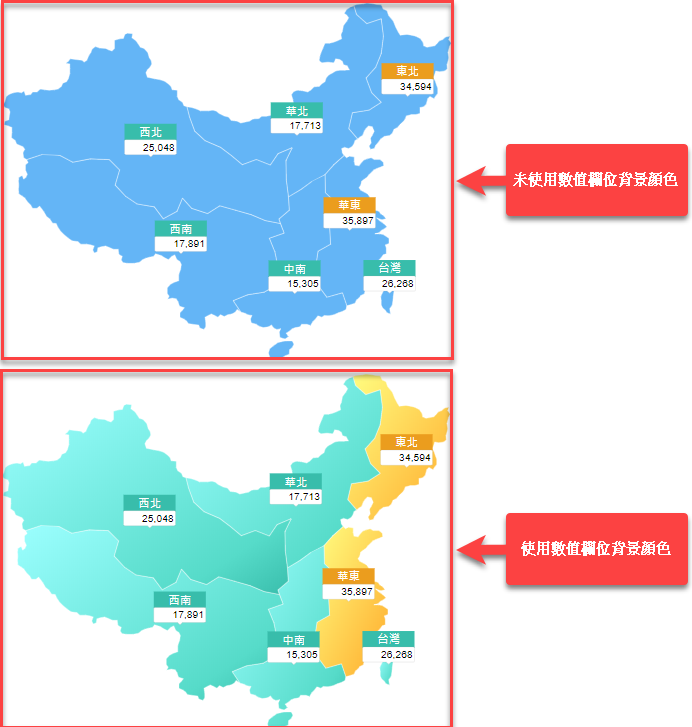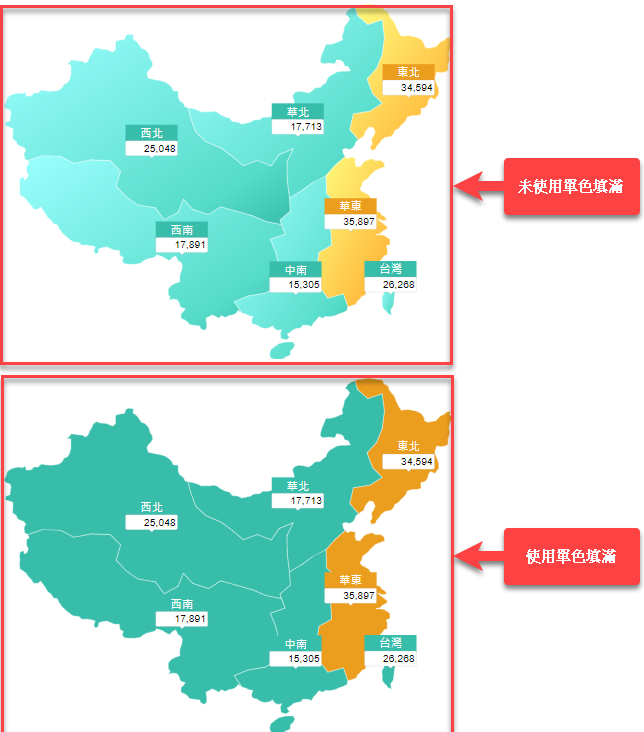Map
Smart eVision 的地圖資料視覺化元件,能夠成為地圖資訊化的即戰力,
依據地區欄位呈現區塊性的地圖資料,顯示各區量值及達成目標燈號,並可設定子層地圖的呈現。
在區域地圖中,Smart eVision支援全球五大洲地圖,而台灣地圖細分到319鄉鎮, 所有行政區都可以設計、呈現,讓使用者在大區域地圖顯示細部數值, 在設計時也可以輕鬆新增。
且地圖可以套用格式化條件,依照各地區數值顯示不同的顏色,讓使用者可以更容易了解其中差異,例如下圖
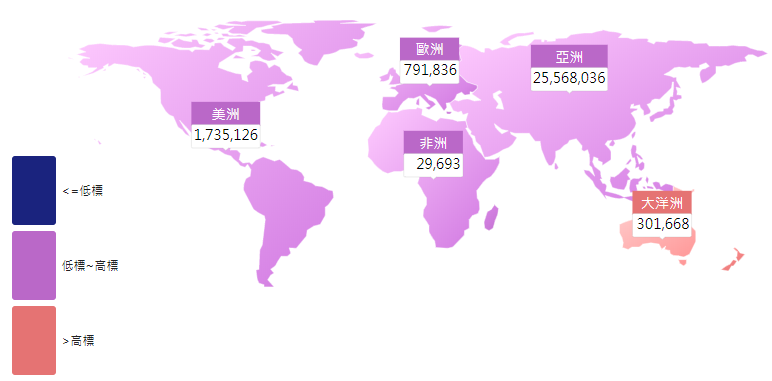
子層地圖
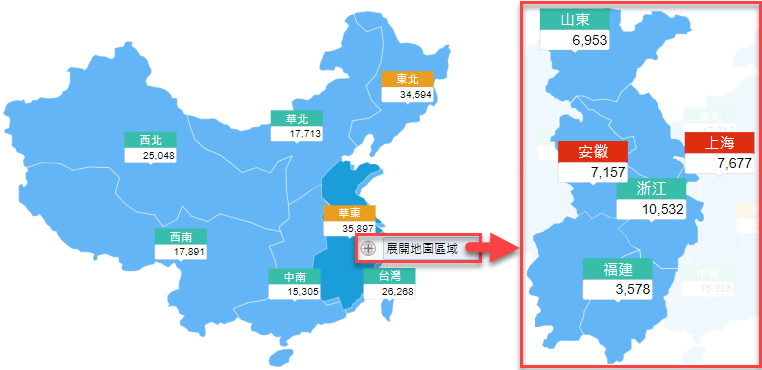
此章節包含主題:
屬性:
區域:
更多:依據所選擇的地圖名稱,其每一區域均對應一個名稱,請與設定的鍵值資料搭配,若對應不到,請在DataKey手動下拉對應
使用數值欄位背景顏色:預設勾選 (其顏色會套用在數值欄位上所設定的格式化條件) 顏色套用方式:可選擇自動、只套用標題、只套用區域、套用標題和區域(至內容->顏色套用方式設定)
單色填滿:預設不勾選,選擇是否使用單色填滿
停用選擇動畫:點選區域時會有動的效果,預設為使用動畫
顏色:未使用數值欄位背景時,可以設定地圖顏色
無資料顏色:設定無資料時的地圖顏色
點選時顏色:未使用數值欄位背景時,設定點選時地圖顯示顏色
區域邊框:
顏色:設定各區域的邊框顏色
選擇時的顏色:設定各區域的邊框選擇時顏色
標題:
顯示:選擇是否顯示標題
自訂比例:系統值*設定值=標題大小(系統無法判斷各立牌是否很靠近,需手動設定比例,或可透過MapManager.exe)調整立牌的顯示方式
字體:設定標題字型字體
字型大小:設定標題字型大小
字型顏色:設定標題字型顏色
數值:
顯示:選擇是否顯示標題
數值格式:可自行編輯數值欄位格式( Mask )
字型大小:設定數值字型大小
字體:設定數值字型字體
字型顏色:設定數值字型顏色
背景顏色:設定數值背景顏色
內容:
值越大越好:勾選 (若看虧損或不良率的情況下,當然就會希望數值愈小的呈現綠色,愈大的則為紅色)
等比例縮放:預設勾選 (依據拖拉的控制項最外層的大小,自動調整控制項避免比例不對、圖像失真)
顏色套用方式:可選擇自動、只套用標題、只套用區域、套用標題和區域
元件標題:
顯示:勾選選擇是否顯示Map的元件標題
內容:Map元件標題內容
對齊:設定Map元件標題要靠左或置中
字型顏色:Map元件標題字型顏色
背景顏色:Map元件標題背景顏色
陰影:選擇Map元件外框是否要陰影